時間:2020-01-15 來源:互聯網 瀏覽量:
少數派曾經在微軟待辦還處於預覽版的時候寫過一篇文章介紹它。但是經過兩年多的迭代更新,現在的微軟待辦已經不再是一個功能殘缺的任務管理工具了。依然貫徹簡單、輕量的核心理念的同時,「人人可用」的特色讓它在輕量級任務管理工具中獨樹一幟。
拓展閱讀: 奇妙清單原班人馬打造的輕量任務管理:Microsoft To-Do拓展閱讀:「我的一天」功能,讓我選擇了 Microsoft To-Do|Power+ 2.0全平台免費,又和係統緊密相連微軟待辦作為一款免費使用的應用,目前已經登陸了各個主流平台(Windows、Android、iOS 以及 macOS),而且還提供了 Web 端(桌麵端和移動端都有適配)的支持,方便用戶在一些比較小眾的係統或是公共電腦上也可以輕鬆用到微軟待辦。你可以前往官網進行 下載。
但經常被戲稱為「最佳 iOS 開發和 Android 開發」的微軟,加上自己努力耕耘的 Windows 平台,微軟待辦做得出色的又豈止基本軟件適配?微軟待辦在各個平台上都嚐試著和係統做最緊密的結合,讓你用最接近係統原生操作的方式使用軟件。
暗黑模式(圖片來自 Microsoft)
比如全平台的暗黑模式和能夠根據特定係統主題自動切換,無論你偏好在一天中什麼時候打開應用進行任務整理,微軟待辦都能保證以最佳的視覺觀感進行內容呈現;任務筆記實時瀏覽功能也全平台適用,不管插入的附件是網頁、視頻、圖片還是地點,翻查、整理各式各樣的任務(尤其是哪些跟久以前就添加的)時幾乎不會感到困惑,微軟待辦能幫我快速回憶起任務的有關信息。就我使用過程中這個功能非常適合每天規劃任務時,對它們做一個簡單快速的回顧,來幫助我決定哪些任務需要今天去做。

筆記瀏覽功能
具體到不同平台,微軟待辦也能「因地製宜」地利用起不同平台、設備的特長和優勢。
在 iOS/iPadOS 上,微軟待辦提供了 Siri 快捷指令、富通知的支持、Drag and Drop(創建任務、創建任務筆記、移動任務)等等特性支持。其中我最喜歡的功能就是 Drag and Drop,在 iPad 上看到任何想要添加為任務的內容,你都可以飛快地將他們添加成任務;也可以批量地將任務從一個列表裏放到另外一個列表裏,非常符合在 iPad 上的使用邏輯。
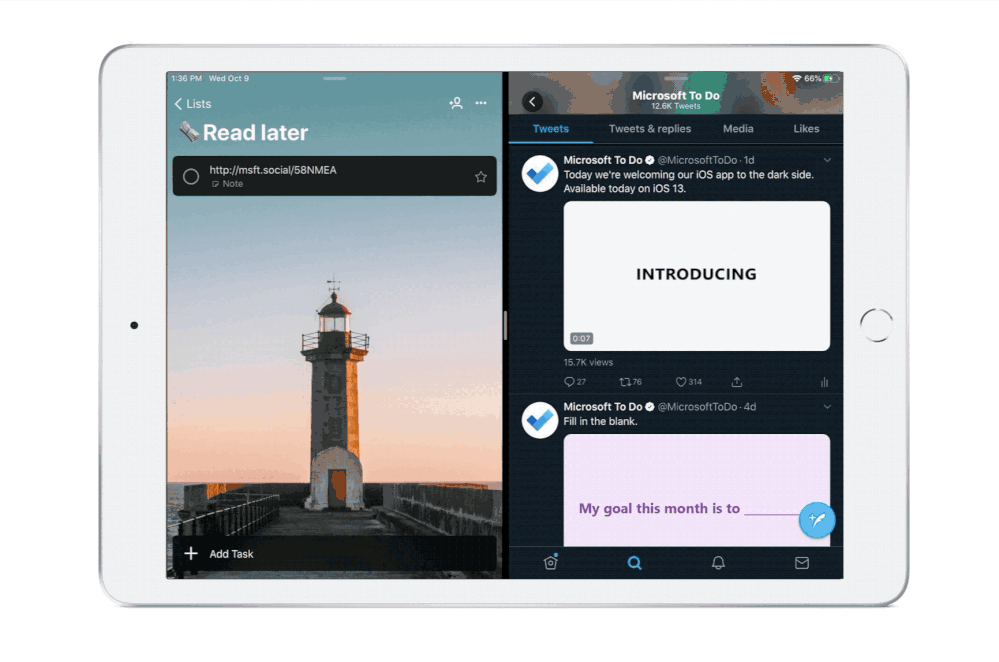
通過 Drag and Drop 快速添加任務(圖片來自 Microsoft)
Android 上,微軟待辦則提供了通知速記和將列表固定到桌麵的特性。其中通知速記的功能我用的非常多,最常見的情況就是和人聊天的時候,有些事情當下不能做需要稍後再去做,這個時候複製對話中的文字,直接下拉狀態欄就可以快速添加任務了。
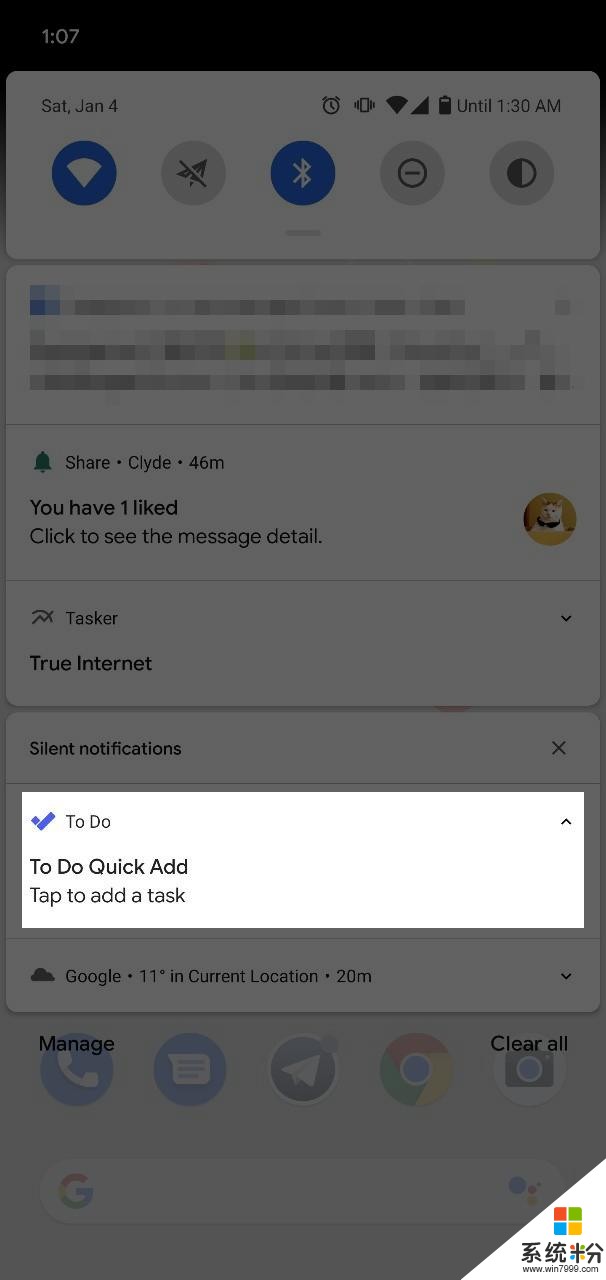
在通知欄快速添加任務(圖片由 Clyde 提供)
而在 Windows 平台,微軟待辦和 Cortana 緊密結合是最大的亮點。你可以通過和 Cortana 對話添加任務,當任務到期時,Windows 上即使不安裝微軟待辦,Cortana 也會彈出消息告訴你,任務即將到期、是否完成或者需要延期,保證不錯過任何一件事情。在 Surface 這類支持手寫筆的 Windows 電腦和平板上,你還可以使用手寫筆直接手寫添加任務,也可以利用筆劃走任務標題來完成一個任務。
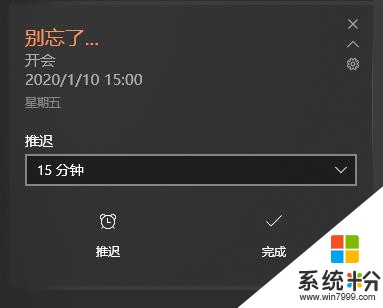
來自 Cortana 的提醒
不難看出,微軟待辦不僅免費,在任何平台上也都能提供符合平台特性的優秀體驗,對於一款全平台待辦工具而言,這本身就可以說是難能可貴的了。
專注完成任務,無需複雜的 GTD 知識就能上手微軟待辦不像傳統的待辦工具那樣將所有的複雜概念直接放在用戶麵前,它轉而將很多理念換了個更簡單的方法呈現出來,即便你沒有複雜的 GTD 知識也能輕鬆上手。
將這個理念體現得淋漓盡致的功能應該就是「我的一天」了:這是一個幫助我們安排組織每日任務的地方,它不會擅自作主自動生成今天需要完成的任務清單,需要我們手動篩選任務進行添加。這套設計實際上完成了 GTD 的兩個流程:回顧和安排。
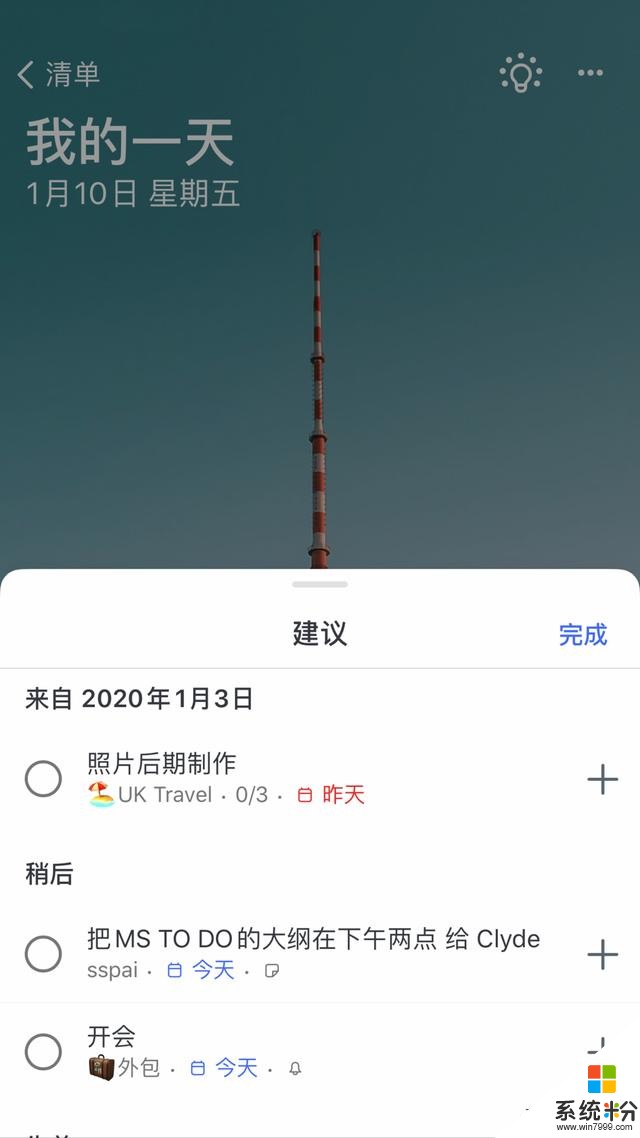
「我的一天」
所有的 GTD 工具的最終目的是讓我們在不漏任務的前提下高效完成任務,所以記任務隻是第一環。隻記錄而不回顧,很容易就會忘掉某些任務或遺漏一些事情。因此 GTD 流程裏的回顧是一個非常重要的流程。
但回顧任務是一個很難養成和堅持的習慣,「我的一天」 很好地解決了這個問題。進入「我的一天」界麵後,微軟待辦根據最近即將到期或已經到期的任務進行智能建議,同時使用算法挑選出一部分沒有到期日期和到期日期距現在非常遠的任務放到建議裏,弱化了「到期日」這一概念,讓我們專注於「今天要完成哪些任務」這件事本身。
另外,在傳統的 GTD 工具中我們往往還需要手動維護、使用各式各樣的篩選器(Todoist 的說法,在 2Do 裏被稱為智能列表,在 Omnifocus 裏被稱為透視),這對於新手和一般用戶而言其實複雜又棘手,加上自動篩選具有滯後性,不能根據當下的實際情況合理地安排任務(這一點我在我 2019 年 年度征文 裏也略有提及),微軟待辦顯然提供了一種更加輕量的解決方案。
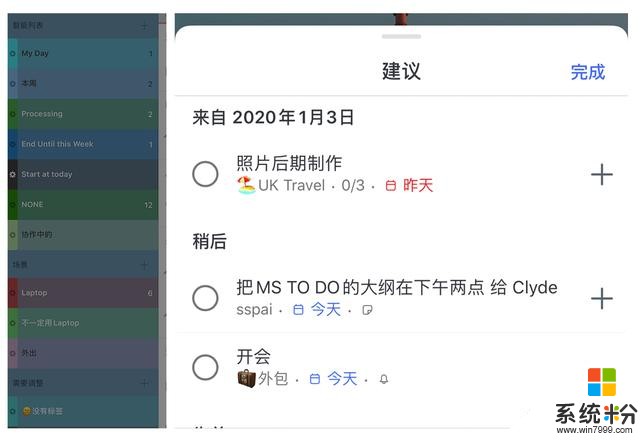
傳統 GTD 的局限性&「我的一天」的靈活性
這裏我們換一個更加貼近日常工作的例子來聊聊這一點。
以一個小學老師的日常工作為例,老師除去上課固定的時間以外,剩下來的事情就是就是備課和學校裏的上級安排下來的任務,一般將內容提前記在軟件裏,提前做好提醒和到期日就好了,如果是自動篩選每天隻需要跟著今天要做什麼來做就好。但是學校上級可能會突然有個活動材料要交,要求今天或者短期內做完,這樣手上原本安排好的任務今天又很大概率做不了。
傳統 GTD 軟件的今天篩選器(指篩選出今天要完成或者開始任務的視圖)並不能及時的將這些任務從今天篩選器移除——晚上回家再做安排?這些任務始終會出現在今天列表裏,會幹擾今天真正要做的事情,也不符合 GTD 的特性(專注於當下要做的事情);直接刪掉今天的到期日?以後在做安排的時候可能會漏掉其中一件或者幾件事情。
這個場景就體現出了傳統 GTD 軟件的滯後性,這種滯後性是因為根據條件限製導致的。但是微軟待辦的「我的一天」則沒有這個問題,因為每天做做決定的還是我們,而不是工具,這恰恰增加了使用起來的靈活性,能夠更好的適應每一天的新變化,讓我們安排起任務來更加得心應手。
最後,列表組功能也是非常能體現微軟待辦簡單輕量特性的一個功能。
一般人典型的活動場景(或者說遇到用到待辦事項的場景)就是工作和生活。如果將和工作(或生活)有關的任務直接放在對應列表在一起,在後期想要修改特定的一係列任務來又會非常麻煩;如果依據具體場景分開維護,長長的列表有的時候會讓你找起具體任務來十分頭疼。
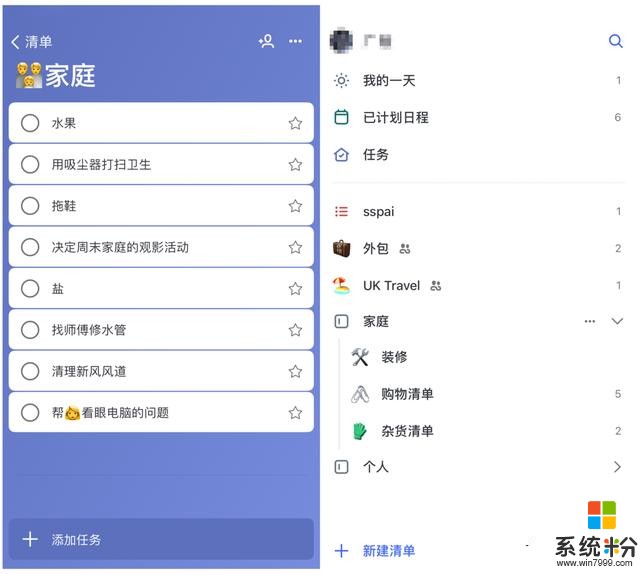
列表組可以讓列表變得更加靈活
列表組可以大幅減少上述情況的出現,讓你能夠更加輕鬆地進行場景或者情景的管理,合理安排當下需要顯示的內容,讓你更關注於完成任務,而不是疲於調整這個軟件。
恰到好處的自動化,不必折騰「高級工具」很多人看到自動化,就會想到要和代碼做接觸,認為自動化是個非常複雜的東西。微軟待辦則選擇將自動化選擇直接和 Outlook 集成在一起,大大降低了使用門檻。
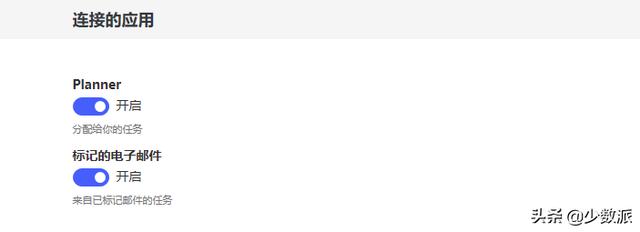
標記的電子郵件功能就是微軟代辦的自動化
一般正常的公司內部下發任務的時候都會通過郵件的形式發送,所以大部分 GTD 軟件都或多或少支持從郵件抓取任務的功能,但是它們設置起來都有點複雜。微軟待辦卻和同為微軟的 Outlook 結合起來,在用戶隻需要在 Outlook 裏點一下標記(旗幟)按鈕,微軟待辦就會自動生成一個以郵件標題作為任務標題的任務。
這個自動化我們不需要進行任何設置和操作就可以使用,穩定性也極好,唯一需要做的就是你在用 Outlook 郵箱(或客戶端)。
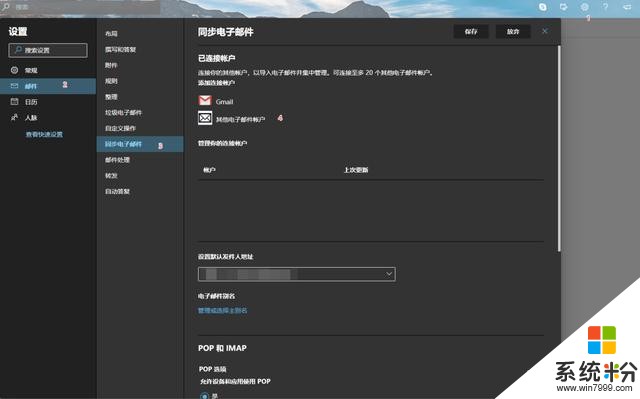
使用 Outlook 定期收取其他郵箱的郵件
等等,你的主力郵箱不是 Outlook 郵箱?你覺得在每個平台上都設置一次 Outlook 客戶端很麻煩?
不妨試試直接利用 Outlook 服務直接將你的其他郵箱統統連接起來,Outlook 服務器會定期收取其他郵箱裏的郵件,自動放到 Outlook 收件箱裏。無論你在哪個平台,隻需要登陸一次你的 Outlook 賬戶就可以直接收取其他郵箱的所有郵件。這樣 Outlook 和微軟待辦的自動化就能很容易的使用到了。
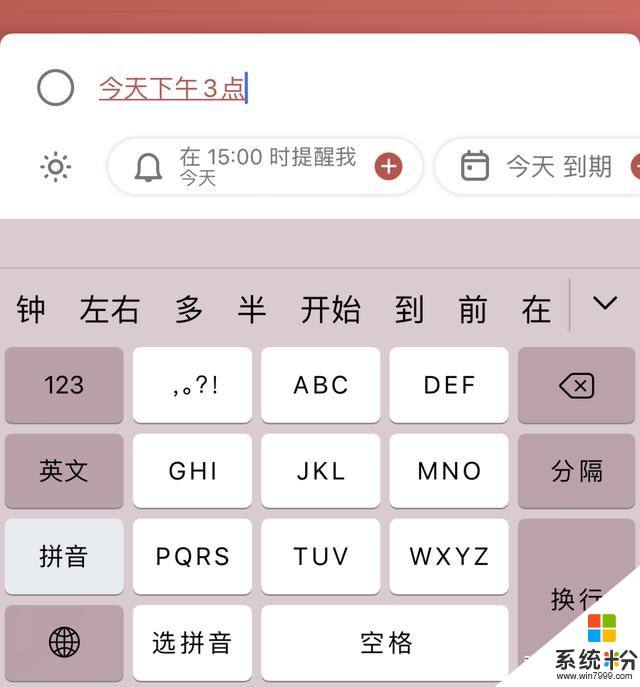
自然語義識別
微軟待辦目前還在 iOS 平台測試了自然語義識別,能快速識別你在任務標題裏和時間有關的內容,讓你可以在添加任務的同時快速選擇提醒時間和到期日期。不使用任何其他複雜工具的同時盡可能地減少你添加任務的步驟,這不也是自動化的一個方麵嗎?
根據線路圖,2020年微軟待辦的自然語義識別將會拓展到全平台,能大大提高添加任務時的效率。
小結微軟待辦從瀏覽版開始一直所貫徹的輕量、簡單的理念在兩年多以來更新中一直沒有丟掉,同時在這段時間還不斷的將很多複雜概念和操作改成更為簡單的形式表現出來,最後加上在各個平台深度結合,微軟待辦在效率類工具的陣營裏已經逐漸站穩了腳跟並且變得越來越好,也變得越來越適合每一個人——無論是按照 GTD 的使用方式,還是隻是當作一個備忘事項使用。
這也是我推薦微軟待辦的幾個重要原因,如果你也想嚐試這款應用,可以前往官網進行 下載。